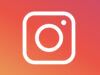Come mettere il profilo pubblico su Instagram
Dietro consiglio di un tuo amico, hai deciso di mettere il profilo privato su Instagram e avere così pieno controllo su chi è in grado di visualizzare i contenuti che pubblichi sul social network. Tuttavia ora ci hai ripensato, vorresti ripristinare le impostazioni di privacy predefinite del celebre social network fotografico ma non sai come riuscirci. È così, vero? Allora non preoccuparti: sono qui per aiutarti.
Nei prossimi capitoli di questa guida, infatti, ti spiegherò come mettere il profilo pubblico su Instagram agendo sia da smartphone (impiegando l’app ufficiale del social network per Android e iPhone), sia da computer (tramite il sito Web e l’applicazione per Windows di Instagram).
Prima di iniziare a illustrarti le procedure, ti ricordo che una volta impostato il tuo profilo come pubblico, tutti i contenuti condivisi sul social network saranno visibili da chiunque e le eventuali richieste di seguirti che erano rimaste in sospeso verranno automaticamente approvate (a meno che tu non provveda e eliminarle). Tutto chiaro? Bene, allora procediamo.
Indice
Come mettere profilo pubblico su Instagram
Se avevi privatizzato il tuo profilo Instagram e adesso vuoi reimpostarlo come pubblico, non devi far altro che seguire la procedura per ripristinare l’impostazione predefinita.
Android/iOS
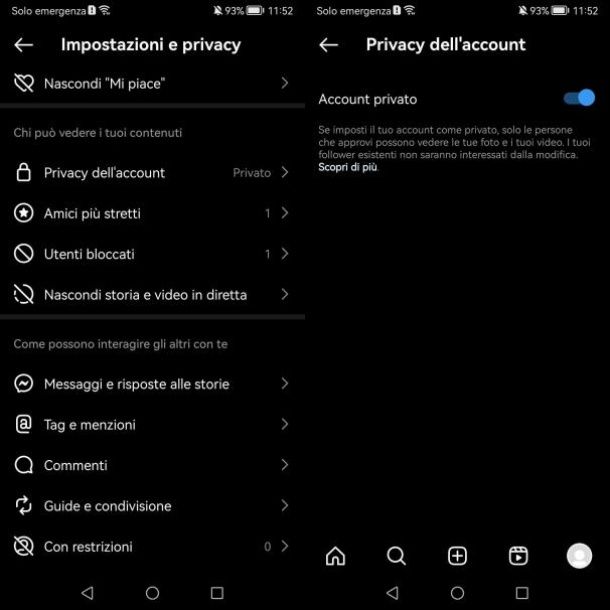
Per tornare ad avere il profilo pubblico su Instagram da smartphone, devi semplicemente avviare l’app ufficiale del social network fotografico per Android o iPhone, accedere al tuo account, recarti nelle impostazioni di quest’ultimo e selezionare l’opzione di privacy adeguata.
Dunque, accedi al tuo account Instagram dall’app, premi sul simbolo dell’omino o della tua foto del profilo in basso e pigia sul bottone ≡ e seleziona la voce Impostazioni e privacy dal menu che si apre.
Seleziona, quindi, la voce Privacy dell’account, sposta su OFF l’interruttore collocato accanto alla dicitura Account privato e dai conferma. Il gioco è fatto!
PC
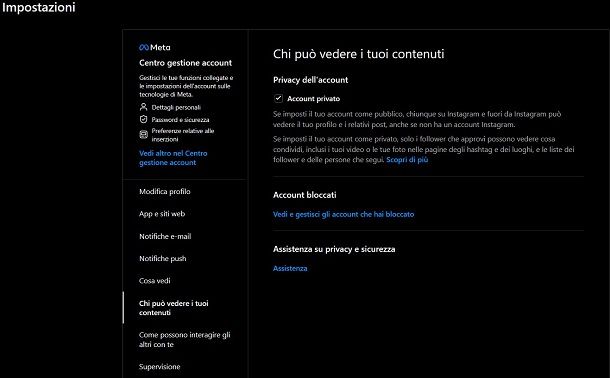
In questo momento non hai il tuo smartphone a portata di mano e vorresti sapere come impostare il profilo pubblico su Instagram agendo da computer? Nessun problema: di seguito trovi spiegato come agire sia dalla versione Web del social network che dalla sua applicazione per Windows; le procedure da mettere in atto sono le stesse.
Per iniziare, infatti, collegati alla pagina d’accesso di Instagram dal browser oppure avvia l’applicazione di Instagram per Windows e accedi al tuo account (se necessario).
A questo punto, premi l’icona (≡) e poi sulla dicitura Impostazioni. Fatto ciò, fai clic sulla voce Chi può vedere i tuoi contenuti. Adesso, nella schermata che ti viene mostrata, togli il segno di spunta dalla casella Account privato e conferma l’operazione, facendo clic sul pulsante Passa in modalità pubblica.
Come mettere personaggio pubblico su Instagram
Dopo aver messo il profilo pubblico su Instagram vorresti anche segnalare ai tuoi follower che il tuo account è particolarmente rilevante? In tal caso, potresti impostarlo come quello di un personaggio pubblico.
Se ti domandi come mettere personaggio pubblico su Instagram, devi passare a un account per professionisti: lascia che ti spieghi come riuscirci.
Android/iOS
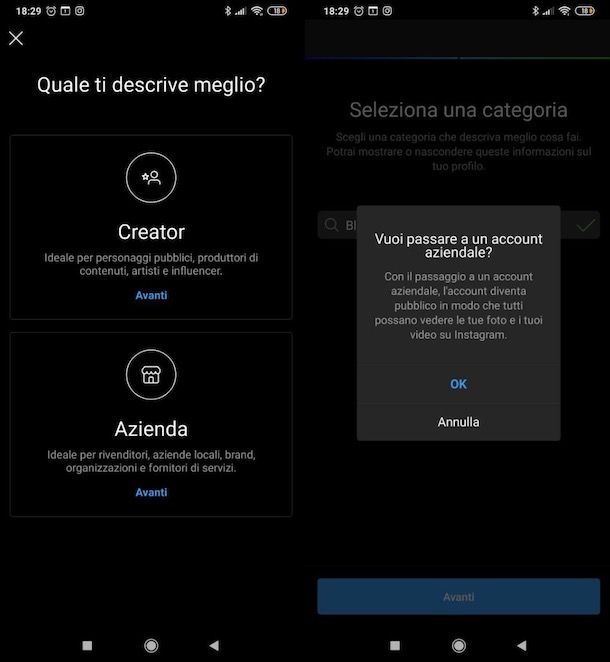
Passare a un account per professionisti impiegando l’app di Instagram per Android e iOS è davvero semplicissimo. Per farlo, avvia l’app del social network e accedi al tuo account, se necessario, in modo da recarti nella sezione del tuo profilo e premere il pulsante ≡.
Fatto ciò, recati nella sezione Impostazioni e privacy> Tipo di account e strumenti e pigia sulla voce Passa a un account per professionisti. A questo punto, segui la procedura guidata premendo consecutivamente il tasto Continua e scegliendo la categoria di riferimento da mostrare sul profilo, spostando su ON l’apposita opzione.
Pigia poi il tasto Fine e seleziona la categoria Azienda o Creator, premendo, infine, il tasto Avanti per completare l’operazione. Potrai collegare facoltativamente una pagina Facebook al tuo account Instagram, tramite la schermata relativa al Centro Gestione Account che ti verrà mostrata.
PC
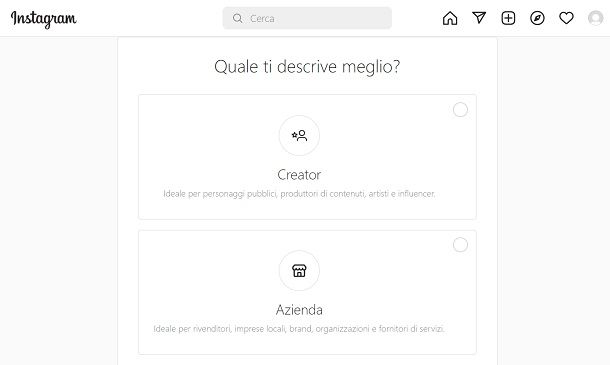
Da computer puoi passare a un account per professionisti tramite la versione Web del social network o l’applicazione di Instagram per Windows.
Per riuscirci, accedi al tuo account, premi sul pulsante ≡ e seleziona la voce Impostazioni. Adesso, premi sull’opzione Passa a un account per professionisti situata in basso e scegli come categoria Creator o Azienda.
Vai quindi avanti e seleziona la categoria da mostrare sul tuo profilo apponendo il segno di spunta sull’apposita voce. Infine, fai clic sul tasto Fine per completare la procedura.

Autore
Salvatore Aranzulla
Salvatore Aranzulla è il blogger e divulgatore informatico più letto in Italia. Noto per aver scoperto delle vulnerabilità nei siti di Google e Microsoft. Collabora con riviste di informatica e cura la rubrica tecnologica del quotidiano Il Messaggero. È il fondatore di Aranzulla.it, uno dei trenta siti più visitati d'Italia, nel quale risponde con semplicità a migliaia di dubbi di tipo informatico. Ha pubblicato per Mondadori e Mondadori Informatica.